안녕하세요! 요즘 많은 분들이 즐기는 게임, 발로란트를 최적화하기 위한 세팅 방법에 대해 알아보겠습니다. 효과적인 게임 플레이를 위해 그래픽 성능을 최대한 끌어내는 것이 필수입니다. 그러면 발로란트를 위한 엔비디아 제어판과 인게임 세팅을 함께 살펴보도록 하겠습니다.
1. 발로란트 최적화의 중요성
발로란트는 전략적인 팀 기반 게임으로, 빠른 반응 속도와 정확한 조준이 매우 중요합니다. 게임의 프레임 레이트(FPS)가 낮아지면 이러한 요소들이 저하되어 게임의 재미가 감소할 수 있습니다. 따라서 최적화된 세팅을 통해 원하는 성능을 유지하는 것이 필수적입니다.
2. 엔비디아 제어판 세팅 방법
발로란트를 최적화하기 위해 가장 먼저 엔비디아 제어판에서 설정을 조정하는 방법을 알아보겠습니다.
2.1 프로그램 설정
먼저, 엔비디아 제어판을 열고 '3D 설정 관리'로 이동한 후 '프로그램 설정' 탭을 선택합니다. 여기서 발로란트를 선택하거나, 목록에 없다면 '추가' 버튼을 클릭하여 게임을 추가합니다.

2.2 성능 조정
이제 다양한 그래픽 성능 옵션을 조정할 차례입니다. 다음과 같은 설정을 추천드립니다:
- CUDA GPUs: 모든 GPU 사용
- OpenGL 렌더링 GPU: 가장 강력한 GPU 선택
- 전원 관리 모드: 최대 성능으로 설정
- V-Sync: 비활성화하여 입력 지연 단축
- 안티-앨리어싱 모드: 비활성화 (게임 내에서 설정 가능)
이 외에도 다양한 세팅을 조정하여 성능을 향상시킬 수 있습니다.

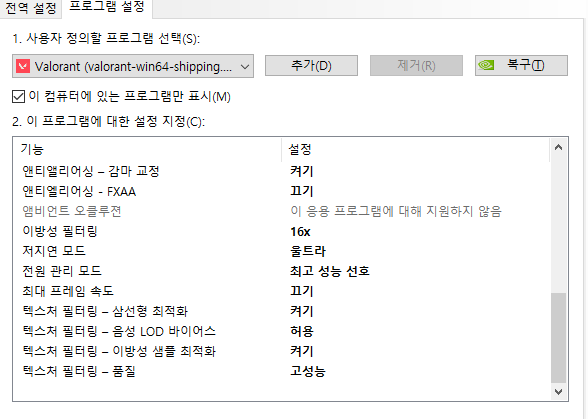
3. 발로란트 인게임 세팅 방법
엔비디아 제어판에서의 세팅이 끝났다면, 게임 내에서 추가적인 최적화를 진행해주어야 합니다.
3.1 그래픽 설정
게임 내 설정에서 그래픽을 최적화하는 것이 필요합니다. 아래 세팅을 추천합니다:
- 해상도: 1920 x 1080
- FPS 제한: 144 FPS로 설정
- 텍스쳐 품질: 낮음
- 세부 묘사 품질: 낮음
- 멀티스레드 렌더링: 켜짐
이런 설정으로 게임의 성능이 개선될 것입니다.
3.2 기타 추천 설정
또한, 추가적으로 '엔비디아 반사' 기능을 활성화하여 지연 시간을 줄이고, 다양한 그래픽 효과를 최소화하여 게임 내 시각적인 방해 요소를 줄여보세요.(켜짐이나 부스트 둘 중 한개를 고르시면 됩니다. 자신에게 맞는 설정을 찾는게 제일 중요해요!)

4. CMD로 성능 향상
컴퓨터의 성능을 더욱 끌어내기 위해 CMD를 통해 다양한 명령어를 입력해볼 수 있습니다. 예를 들어, powercfg /setacvalueindex SCHEME_CURRENT SUB_PROCESSOR PROCTHROTTLEMAX 100 등의 명령어를 통해 CPU의 성능을 높일 수 있습니다.
전원 및 절전 -> 추가 전원 설정 -> 최고의 성능 클릭 -> 설정 변경 -> 디스플레이 끄기 (해당 없음으로 설정)
5. 마무리
이제 발로란트를 최적화하는 방법에 대해 알아보았습니다. 최적화된 세팅을 통해 게임의 성능을 크게 향상시킬 수 있습니다.
여기서 제공된 방법들을 통해 발로란트의 성능을 극대화하여 더욱 즐거운 게임 경험을 하시길 바랍니다.
'FPS게임' 카테고리의 다른 글
| 신규 게임(치터스 치타 소식) (0) | 2025.02.24 |
|---|